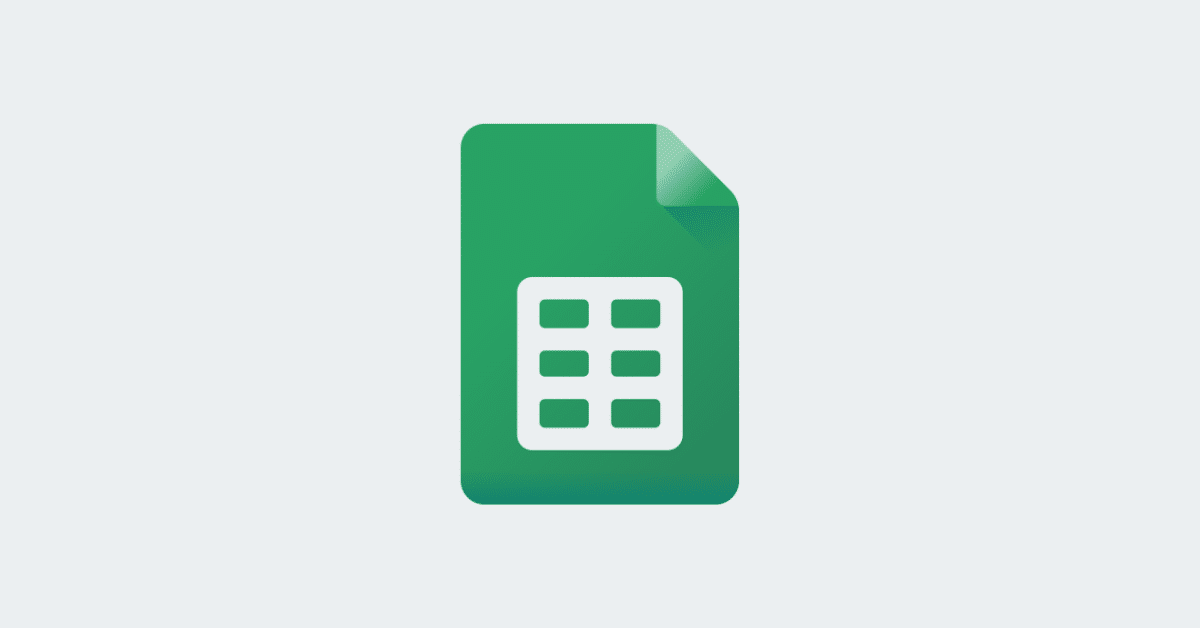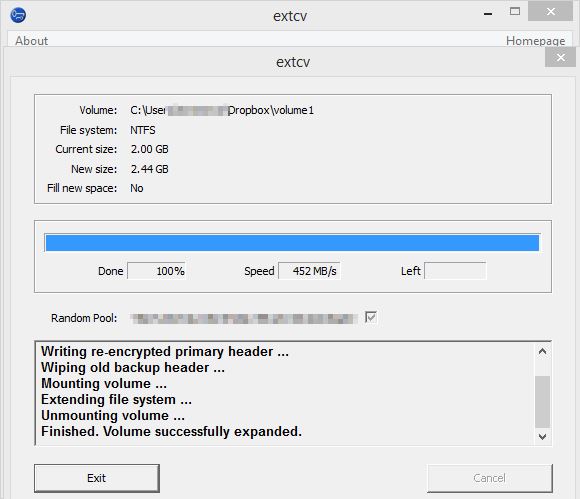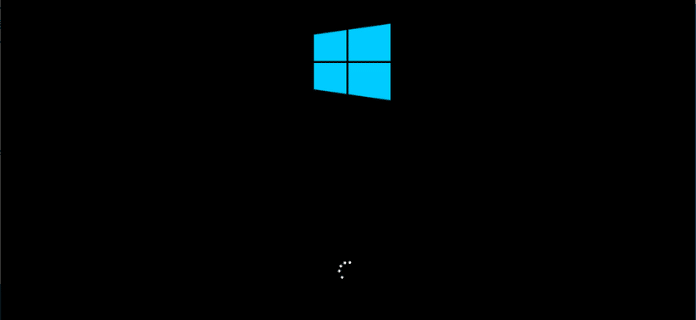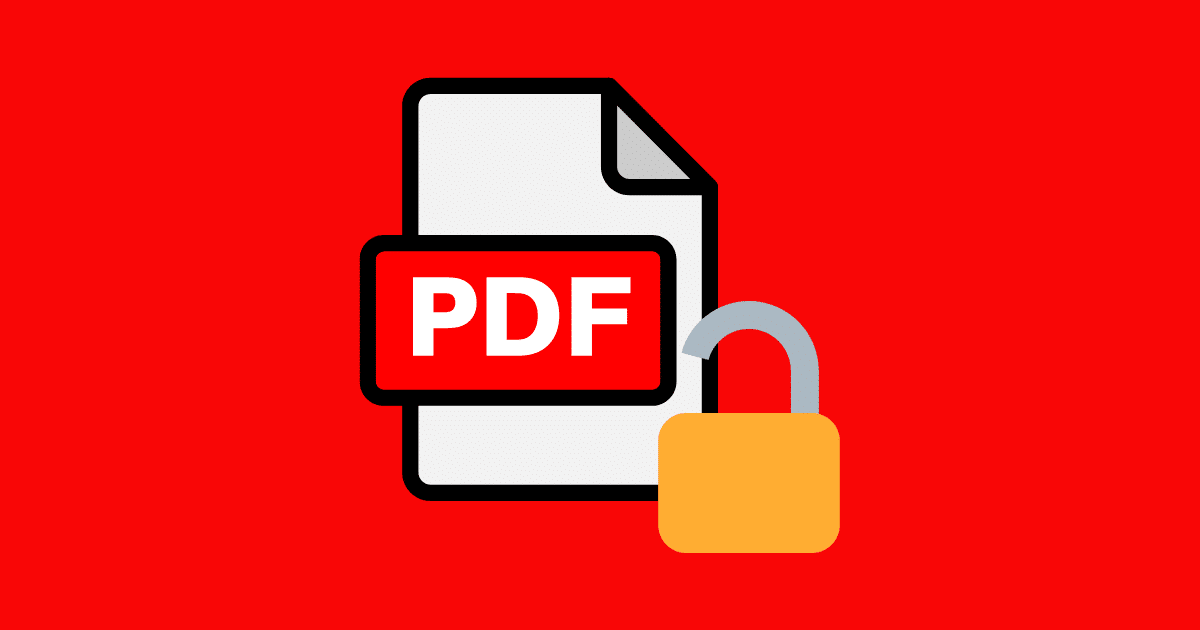
[novashare_inline_content]
קבצי PDF יכולים להיות מוגנים בסיסמה, מפני חילוץ דפים, הזנת הערה או אפילו העתקת תוכן. ובכך למנוע ממך להעתיק טקסט להערות אישיות למשל. להלן 3 טיפים מהירים וקלים להסרת הגנה ממסמך PDF.
בדרך כלל, קובצי PDF אינם מוגנים מפני הדפסה. במיוחד כדי שתוכל לקרוא אותו על ידי הדפסתו על נייר. החוכמה היא אפוא להדפיס את המסמך, אך היזהרו לא על נייר,אלא על ידי בחירת פורמט PDF. כך אתה מקבל קובץ מחודש, ללא הגנה. אז אתה מבין שהטיפ הזה יעבוד,אסור להגן על המסמך מפני הדפסה. מה שבדרך כלל תמיד המצב.
⚠️ישנם שפע של אתרים מקוונים המציעים להסיר הגנה ממסמך PDF בחינם. אז, אתה צריך לשלוח את הקובץ שלך לשרתים לא ידועים. אם הקובץ שלך רגיש, מומלץ לשמור אותו במיקום מאובטח במחשב האישי שלך. אני ממליץ לך להעדיף פתרון מקומי, כפי שמוצג במדריך למטה.
1. הסר הגנה מקובץ PDF באמצעות דפדפן אינטרנט
זמן נדרש:2 דקות
השיטה הראשונה להסרת הגנה ממסמך PDF היא להשתמש בדפדפן האינטרנט שלך. לא בדקתי את כולם, אבל זה עובד טוב מאוד עם Google Chrome, Mozilla Firefox, Microsoft Edge או Safari אם אתה על Mac.
- גרור את קובץ ה-PDF המוגן לדפדפן האינטרנט שלך
פתח את דפדפן האינטרנט שלך ולאחר מכן גרור את מסמך ה-PDF לחלון בתוכו.
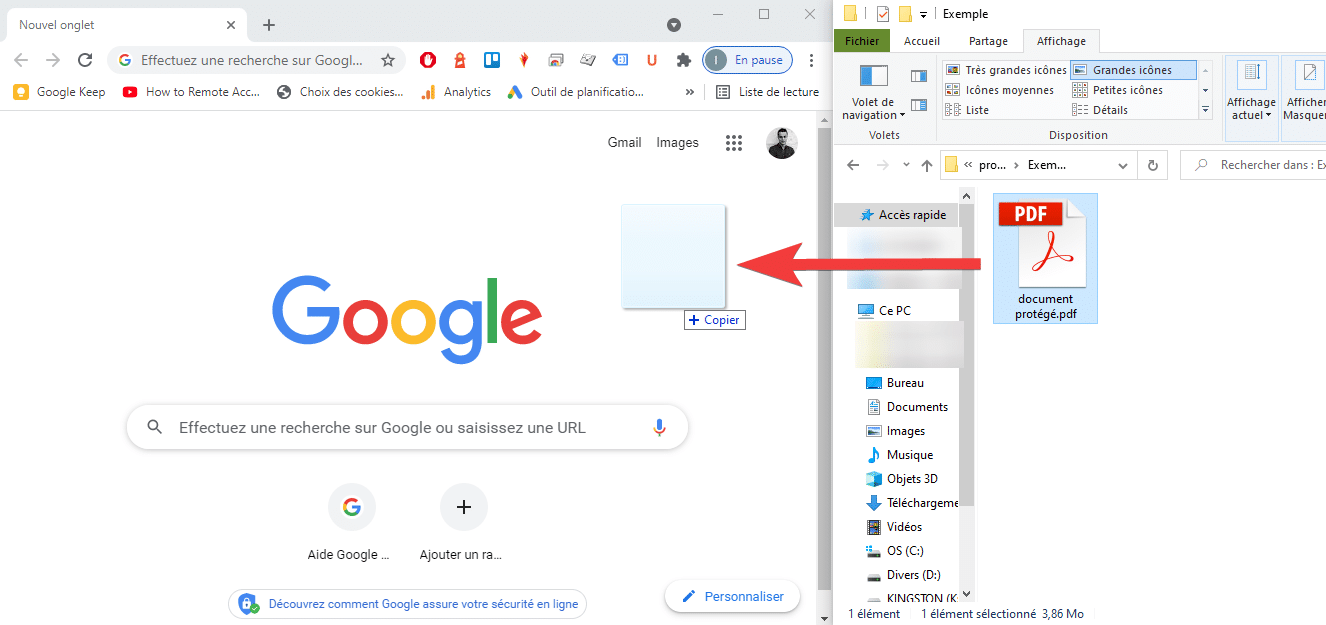
- לחץ על כפתור "הדפס".
ה-PDF מופיע בדפדפן שלך. לחץ על הכפתורהֶדפֵּס.
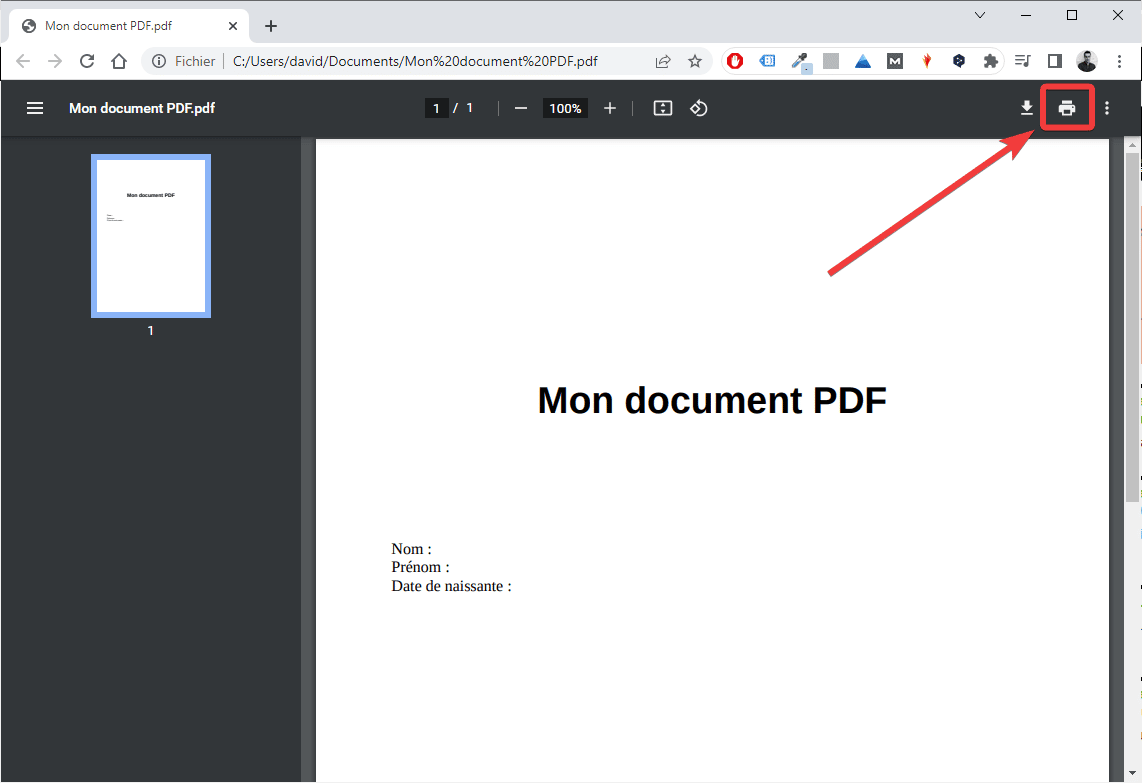
- שמור את המסמך כ-PDF
בשטחיַעַד, בחרשמור כ-PDF, ולאחר מכן לחץ על הלחצןלְהַצִיל.
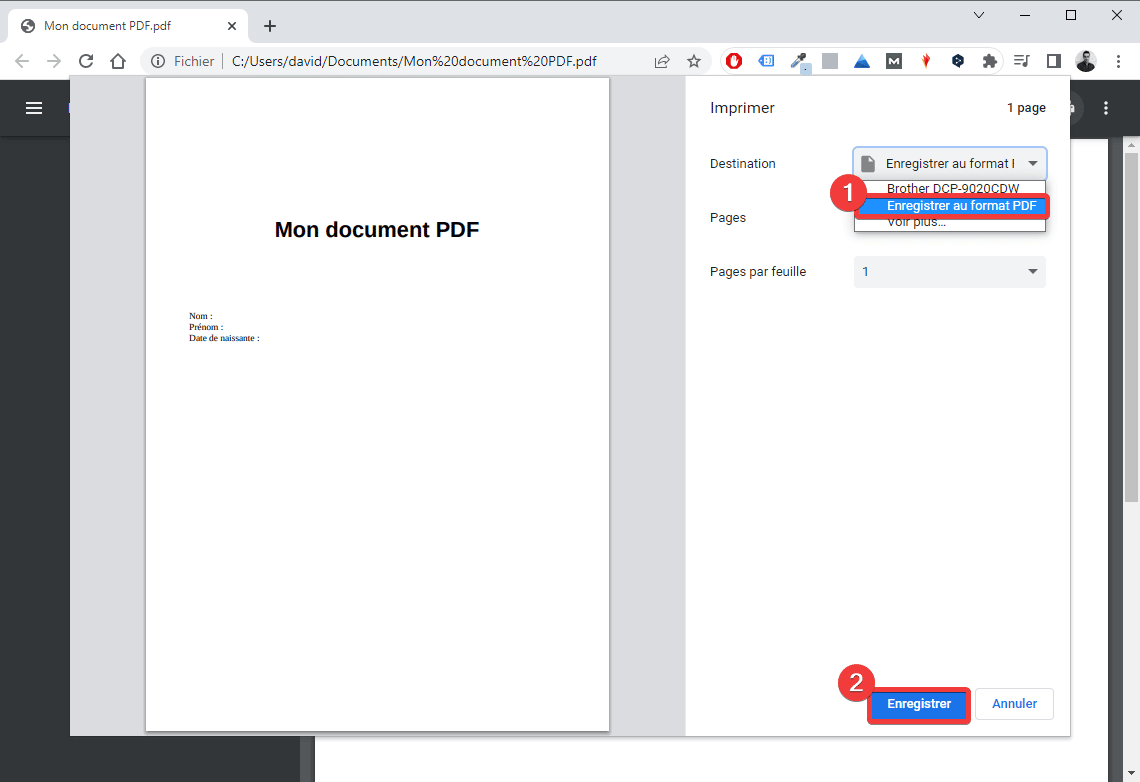
- ההגנה מוסרת עם הרישום
ההגנה מוסרת בעת שמירת מסמך ה-PDF החדש שלך. פשוט פתח את הקובץ שנוצר כדי ליהנות מגרסה ללא הגבלות וסיסמאות.
2. הסר הגנה עם Microsoft Print To PDF
Microsoft Print To PDF היא מדפסת וירטואלית הזמינה באופן מקורי ב-Windows. זה מאפשר לך לשמור מסמכים בפורמט PDF. השיטה השנייה במדריך זה היא להשתמש בה כדי להסיר הגנה מ-PDF שלך. זה מותקן כברירת מחדל ב-Windows 10 ו-Windows 11. אם, עם זאת, זה לא המקרה, אתה יכולהתקן מחדש את Microsoft Print To PDF.
פתח את מסמך ה-PDF שלך עם מציג PDF המוגדר כברירת מחדל או תוכנה כמו Adobe Acrobat Reader. לחץ על התפריטקוֹבֶץ–הֶדפֵּס.
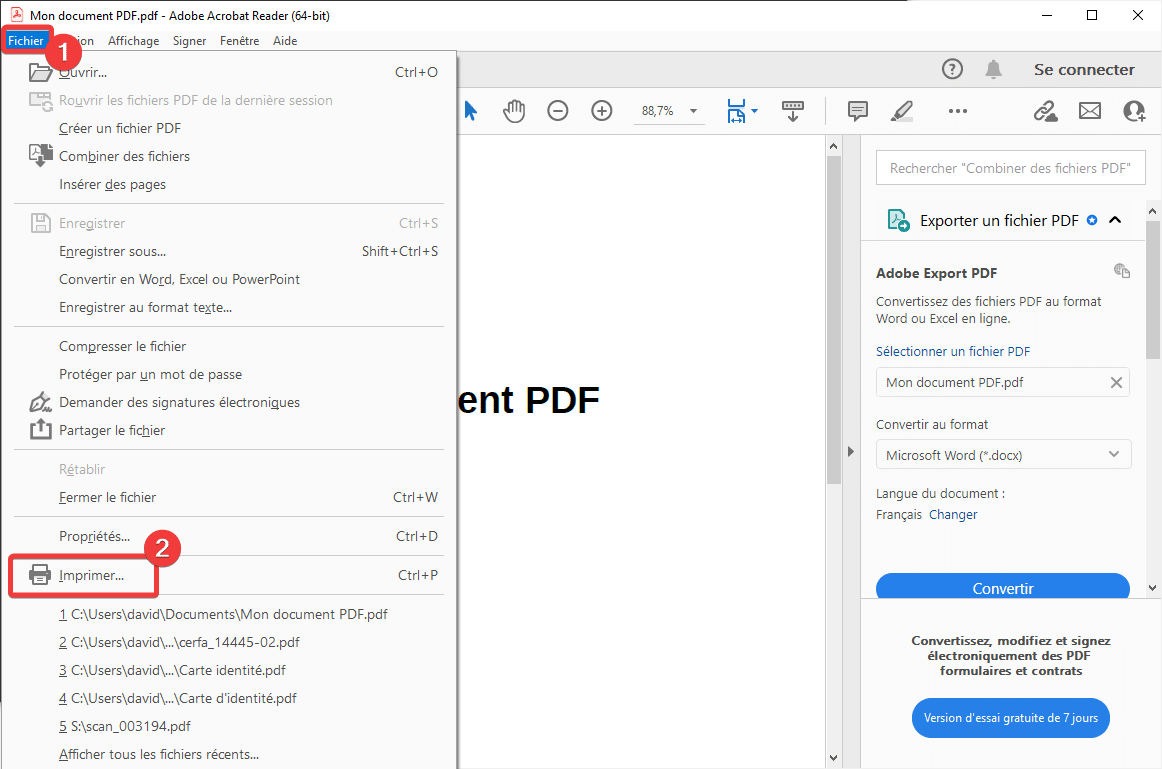
בחר את המדפסתMicrosoft Print ל-PDFלאחר מכן לחץ על הכפתורהֶדפֵּס.
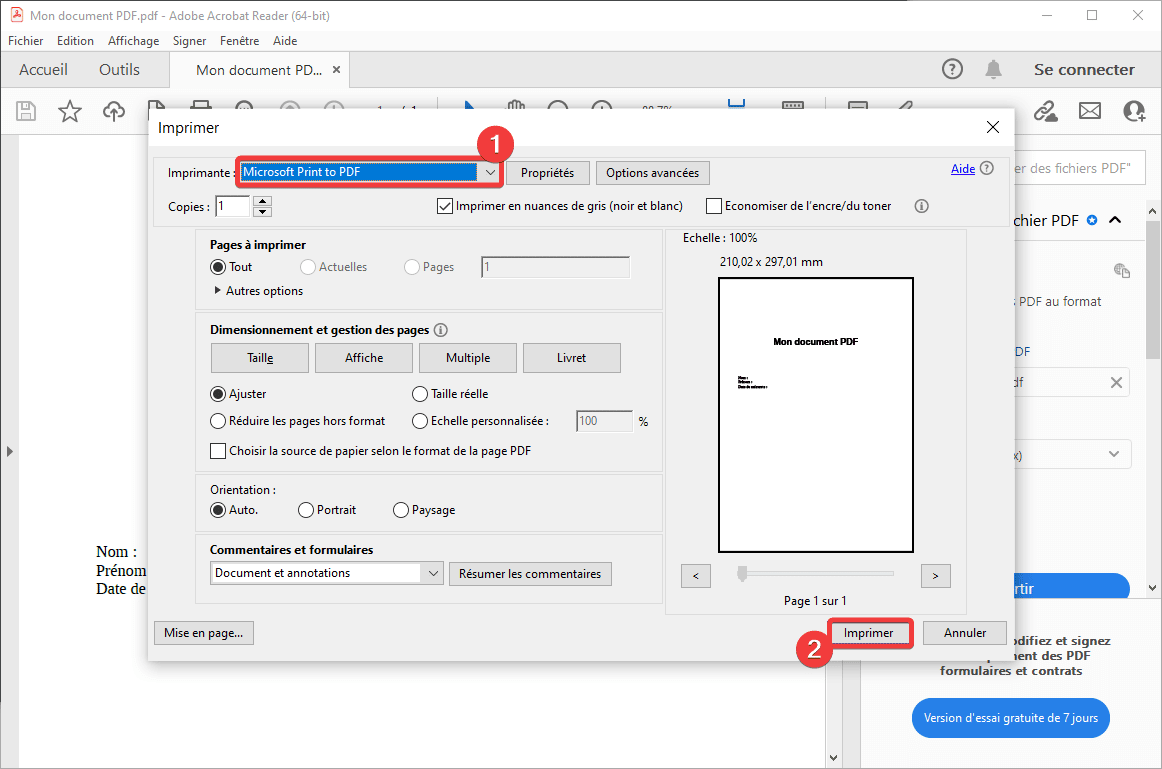
ציין את יעד הקובץ בסייר Windows ולאחר מכן אמת את השמירה. תקבל מסמך PDF חדש, ללא ההגנה.
3. פתח קובצי PDF עם PDF24
אם אתה מטפל בהרבה קובצי PDF, אתה יכול להתקין כלי כמוPDF24. תוכנה זו היא ערכת כלים אמיתית ומאפשרת לך:מיזוג קובצי PDF. יש לזה גם אופציהבטל נעילת PDFכדי להסיר את רוב ההגבלות.
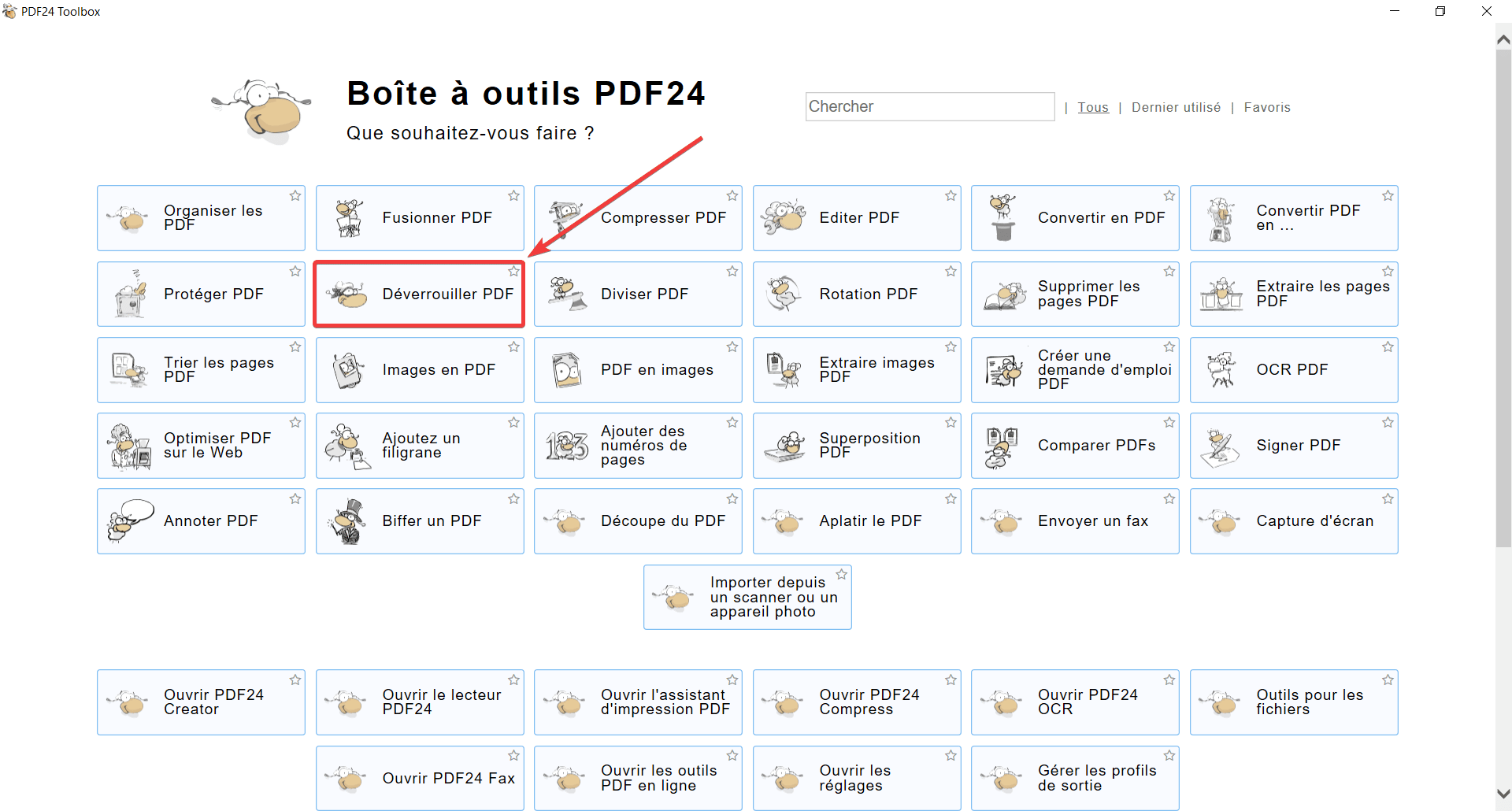
אתה יכול לבדוק בקלות אם קובץ ה-PDF שלך מוגן עם תוכנת Adobe Acrobat Reader. פתח את הקובץ שלך איתו ואז עבור לתפריטמַהֲדוּרָה–הֲגָנָה–תכונות מגן. בכרטיסייהבִּטָחוֹן, מוצגים סיכום ההגבלות וכן שיטת ההגנה (הגנה באמצעות סיסמה).
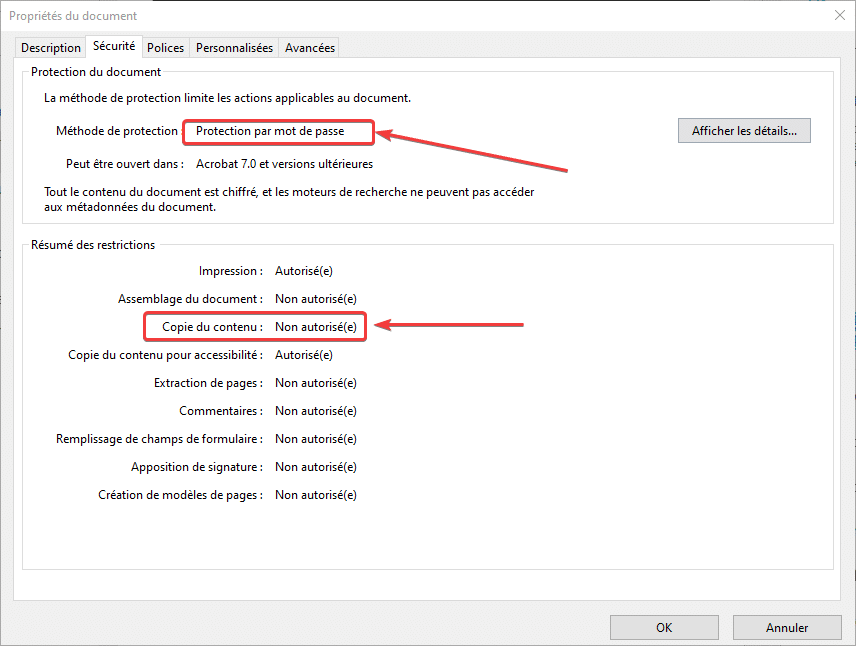
באיור זה למעלה, המסמך מוגן בסיסמה. לכן אינך יכול לחלץ דפים ממסמך זה או להעתיק את תוכנו כדי להדביק אותו על מסמך אחר. מצד שני, אתה יכול להדפיס אותו בחופשיות, פשוט השתמש בטיפים שלמעלה כדי להסיר את ההגנה שלו. לאחר מכן תוכל להשתמש ב-aתוכנה חינמית לעריכת ה-PDF שלך.
שתף את המאמר הזה
[novashare_inline_content]
האם מצאתם מאמר זה שימושי?
אתה יכול גם אותנושלח רעיון למאמראם החיפוש שלך שונה.